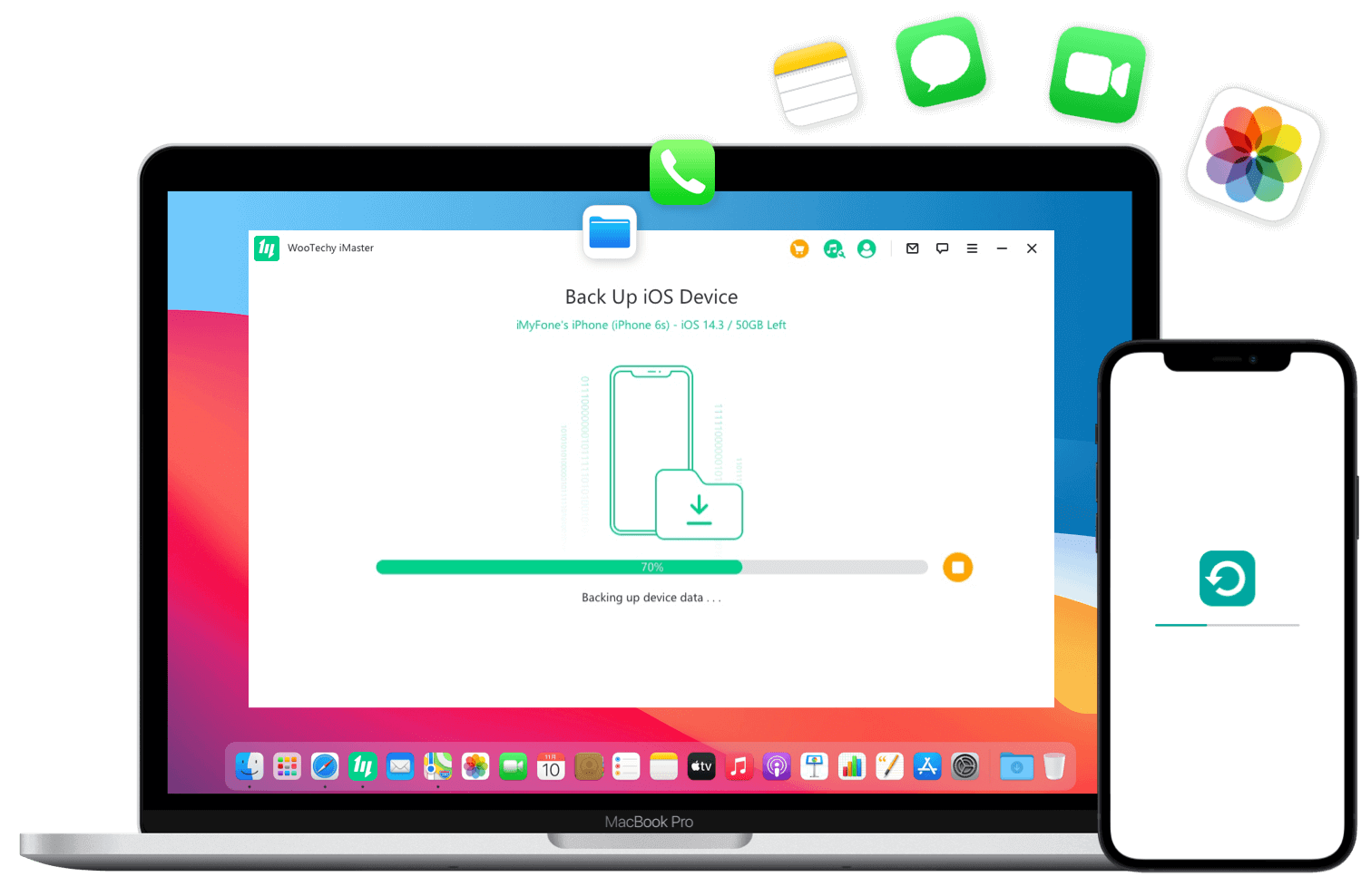A medida que Apple lanza nuevas versiones de iOS cada año, también deja de firmar algunas versiones antiguas de iOS. Esto significa que, tarde o temprano, tu versión actual de iOS dejará de ser compatible y puede que tengas que actualizar tu iPhone a una nueva versión de firmware.
Sin embargo, las actualizaciones de iOS suelen venir acompañadas de algunos problemas, como que la batería del iPhone se agote rápidamente o se caliente mucho. Una forma de resolver los problemas relacionados con las actualizaciones de iOS es volver a una versión estable conocida, es decir, hacer un downgrade de iOS.
Pero, ¿qué pasa si Apple deja de firmar la versión que quieres downgradear? ¿Es posible restaurar un IPSW sin firmar y cómo instalar un IPSW sin firmar? ¡Este artículo te lo responderá todo!
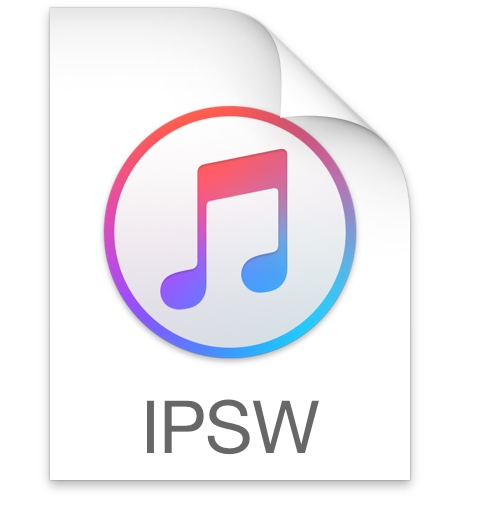
- Parte 1. ¿Qué es el IPSW sin firmar?
- Parte 2: ¿Es posible instalar IPSW sin firmar?
- Parte 3: ¿Cómo Hacer Downgrade iOS Sin Firma?
Parte 1: ¿Qué es IPSW Sin Firmar?
IPSW es la extensión de archivo del sistema operativo móvil del iPhone de Apple. Un IPSW sin firmar significa que Apple ha dejado de dar soporte a la versión de iOS. Los usuarios de iOS no podrán restaurar a un firmware sin firmar usando iTunes.
Por motivos de seguridad, Apple deja de firmar periódicamente las versiones de iOS y anima a los usuarios a utilizar las nuevas funciones que ofrecen las actualizaciones de las nuevas versiones.
Sin embargo, las nuevas versiones del software iOS a menudo causan experiencias desagradables en el rendimiento y la funcionalidad del dispositivo. Para resolver errores y problemas de actualización de firmware, volver a una versión estable anterior de iOS es una solución común.
Parte 2: ¿Es posible instalar IPSW sin firmar?
Sí, usted puede restaurar su dispositivo iOS al firmware IPSW sin firmar. Pero no a través de la forma tradicional como iTunes.
Normalmente, cuando quieres actualizar o downgradear la versión de iOS usando el archivo de restauración IPSW, lo harás a través de iTunes.
Durante el proceso de downgrade, iTunes hará algunas verificaciones y comprobaciones con los servidores de Apple para asegurarse de que está restaurando un archivo IPSW firmado. Cualquiera que intente instalar un firmware IPSW sin firmar a través de iTunes sólo obtendrá un mensaje de error.
Por lo tanto, para hacer un downgrade a un firmware iOS anterior que ha dejado de estar firmado por Apple, los requisitos básicos son:
-
un software de restauración de terceros
-
el archivo IPSW de iOS sin firmar
-
archivo blob SHSH
Estos requisitos seguirán ampliándose a continuación. Sigue leyendo abajo.
Parte 3: ¿Cómo Instalar IPSW Sin Firma?
Método 1: Instalar IPSW Sin Firma Usando Blobs SHSH
Es posible restaurar IPSWs sin firmar con la ayuda de SHSH Blobs. Estos archivos blob son las firmas digitales que Apple coloca en cada archivo de firmware IPSW para cada dispositivo iOS. Cuando Apple deja de firmar un firmware en particular, elimina el signo (firma) del firmware para que los usuarios no puedan hacer un downgrade al mismo.
Nota
Debes haber guardado un archivo blob (firma digital) de la versión de iOS que deseas restaurar mientras la versión aún está firmada por Apple. Una vez que Apple deja de firmar una versión de firmware de iOS, la firma se elimina y, por tanto, no puedes restaurar el firmware.
Herramientas en línea como TSS Saver pueden ayudar con el guardado de blobs. Puedes empezar a guardar la firma digital de tu firmware iOS actual ahora para un posible uso futuro. Para saber cómo guardar y restaurar archivos blob SHSH2, vea los pasos a continuación.
Paso 1: Conecta tu iPhone a tu ordenador Mac o Windows usando un cable de transferencia de datos.
Paso 2: Abre iTunes en tu PC y navega hasta la página de información del dispositivo iPhone haciendo clic en el icono del móvil en la pantalla superior. Sigue haciendo clic en Número de serie hasta que aparezca ECID. Copia el valor que aparece junto a él.
Paso 3: Ve a la página web de TSS Saver. Introduce tu ECID, elige tu modelo de iPhone y haz clic en Enviar. La herramienta en línea guardará automáticamente el blob de todos los firmwares iOS disponibles para tu dispositivo iPhone y te ofrecerá la opción de descargar cualquiera de ellos.
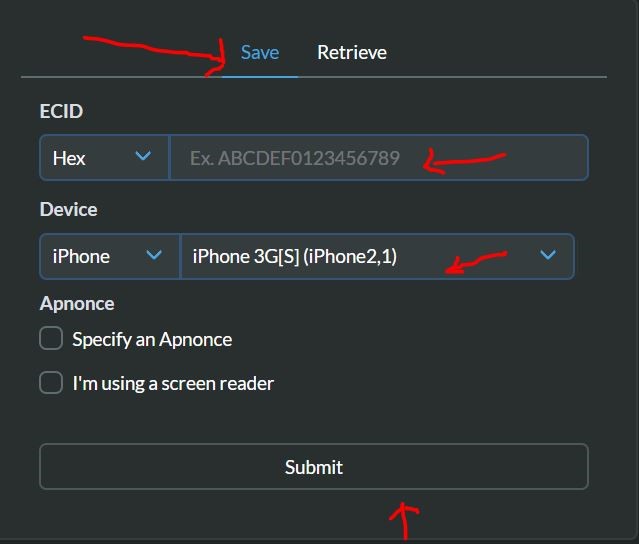
Paso 4: En referencia a la imagen de abajo, inserte su valor ECID y haga clic en Enviar para ver todos los archivos blob que ha guardado anteriormente.
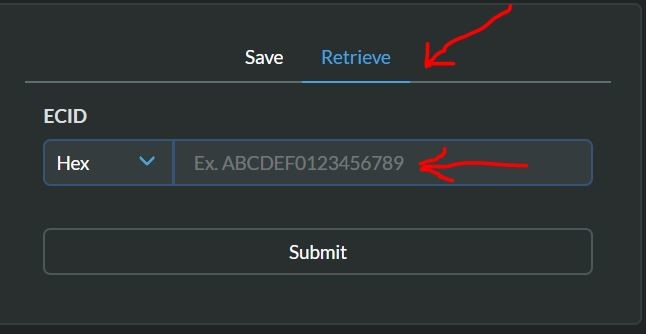
Con tus archivos blob listos, sólo has recorrido la mitad del camino para hacer el downgrade a iOS sin firmar. La siguiente sección le mostrará cómo utilizar la herramienta de recuperación de IPSW sin firmar, FutureRestore, para restaurar versiones de iOS sin firmar.
Método 2: Instalar iOS No Firmado por FutureRestore
FutureRestore es una herramienta desarrollada para los usuarios de iOS que quieren restaurar, actualizar o downgradear a cualquier versión de iOS que ya no esté firmada por Apple. Pero FutureRestore no puede hacer el trabajo solo. Necesita la ayuda de otros archivos - el archivo IPSW de iOS sin firmar de destino al que se está moviendo y el archivo blob de dicho firmware iOS de destino.
Para restaurar el archivo IPSW sin firmar utilizando FutureRestore, siga los pasos a continuación:
Requisitos:
Una versión más reciente del FutureRestore
El archivo IPSW del iOS sin firmar al que estás restaurando
El archivo blob (que has aprendido a guardar y recuperar en la sección anterior)
Paso 1: Conecta tu iPhone a tu PC, asegurándote de que tu PC tiene conexión a Internet.
Paso 2: Coloca los 3 elementos enumerados en los requisitos en una carpeta.
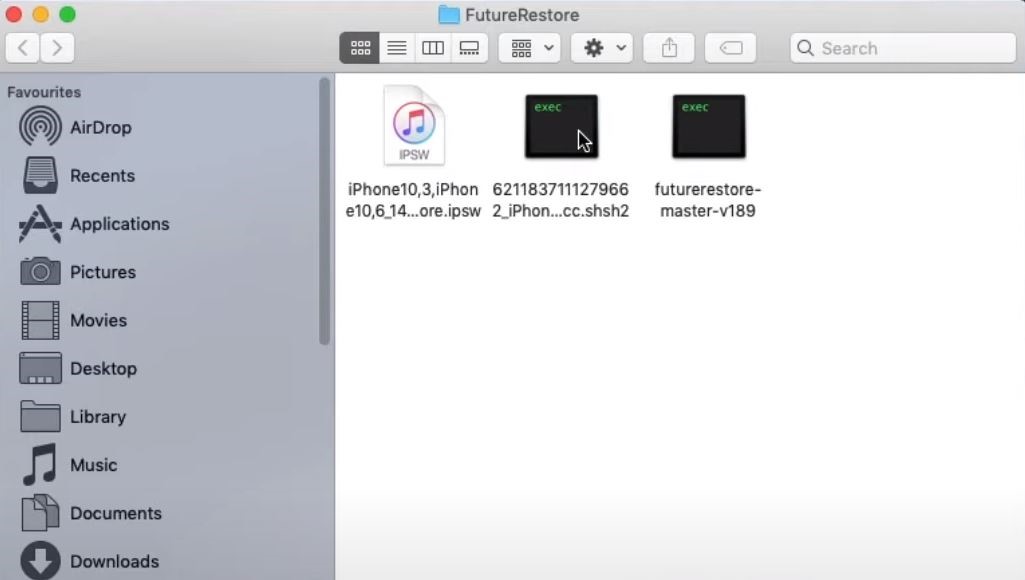
Paso 3: Abre Terminal en tu ordenador Mac o Símbolo del sistema (para usuarios de Windows).
Paso 4: Arrastre el archivo FutureRestore no archivado al Terminal y escriba -t.
Paso 5: A continuación, arrastre el archivo blob a la interfaz de Terminal y escriba --latest-sep --latest-no-baseband (si su iPhone no utiliza sim) o --latest-sep --latest-baseband (si su iPhone utiliza sim).
Paso 6: Arrastre también el firmware iOS sin firmar a la pantalla Terminal. Después de realizar los pasos #4 a #6, su terminal o interfaz de símbolo del sistema debe parecerse a la de la imagen de abajo.
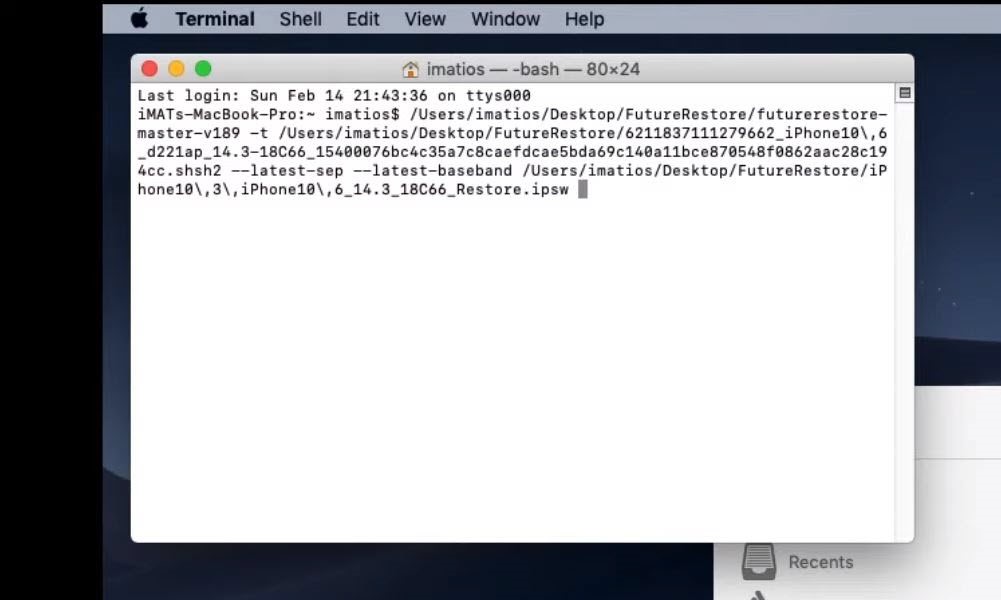
Paso 7: Presione Enter y deje que el proceso de downgrade comience y se complete.
Paso 8: Si el registro en la pantalla de Terminal indica que el proceso se ha atascado y ha fallado en el modo de recuperación, simplemente vuelva a introducir la línea de códigos e inténtelo de nuevo.
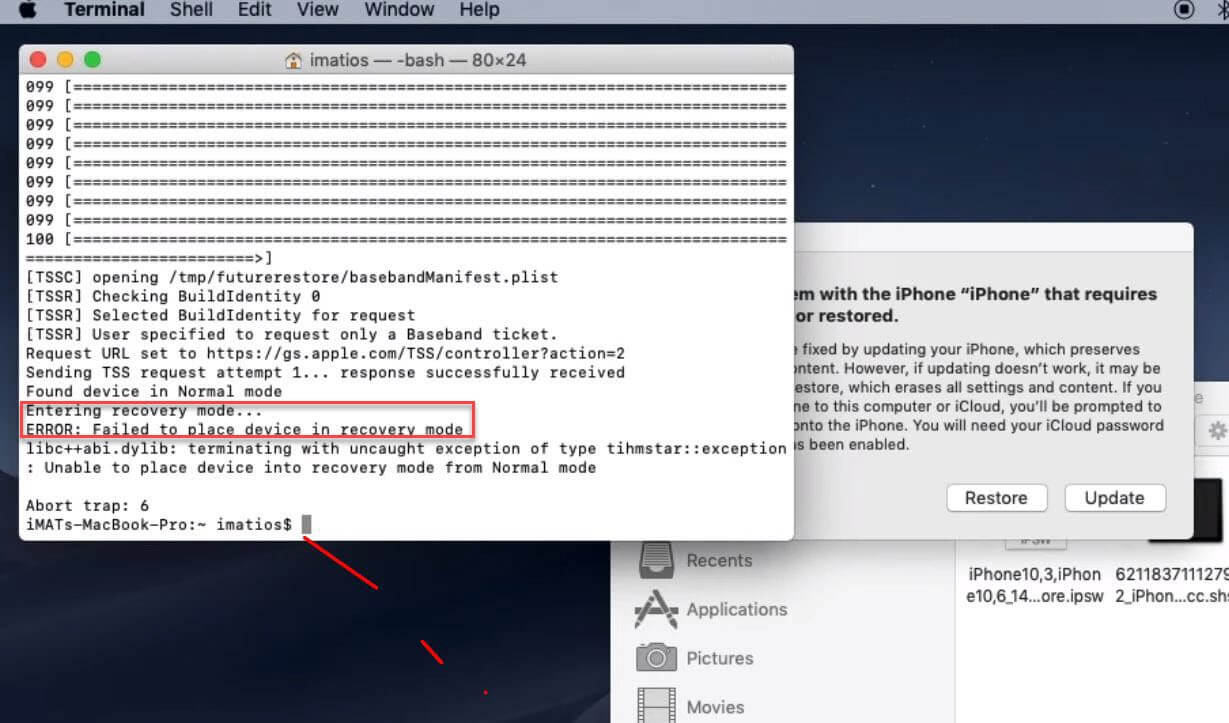
Método 3: La forma más fácil y rápida de downgrade iOS
Mientras que el uso de estas herramientas de recuperación IPSW sin firmar arriba le permitirá downgrade iOS, es innegablemente muy complicado y peligroso de hecho. Si usted tiene un dolor de cabeza en el tratamiento de estos procesos técnicos especializados, entonces usted tiene una mejor opción - iMaster, que es la herramienta más simple y más rápido downgrade iOS.
Siendo el software de gestión de iOS más popular en los últimos años, iMaster es bastante bueno en actualizaciones de iOS, downgrades de iOS y copias de seguridad de iOS. Puede rápidamente downgradear iPhone/iPad a cualquier versión soportada de iOS en pocos y simples pasos, haciendo el proceso de downgrade de iOS muy fácil. Lo mejor de todo, ¡el proceso de downgrade no pierde ningún dato de su dispositivo!
WooTechy iMaster - Mejores Herramientas de Downgrade iOS

75,000,000+
Descargas
- Downgrade iOS: Downgrade iPhone/iPad a cualquier versión soportada de iOS sin pérdida de datos
- Upgrade iOS: Actualiza iPhone/iPad a la última versión de iOS de forma 100% gratuita
- Copia Seguridad iOS: Copia de seguridad de todos los datos del iPhone/iPad sin ninguna limitación de almacenamiento
- Fácil de usar: Pasos sencillos, sin necesidad de conocimientos técnicos especializados
- Soporte multi-idioma: Soporte para inglés, español, francés, alemán, chino, japonés, etc
- Garantía post-venta: 30 días de devolución de dinero con reembolso instantáneo si no tiene éxito
Pruébelo Gratis
Descarga Segura
Pruébelo Gratis
Descarga Segura
¿Cómo hacer Downgrade iOS con iMaster?
Paso 1: Descarga e instala iMaster en tu ordenador. Ejecútelo y conecte su dispositivo iOS con un cable USB. Elija Downgrade iOS.
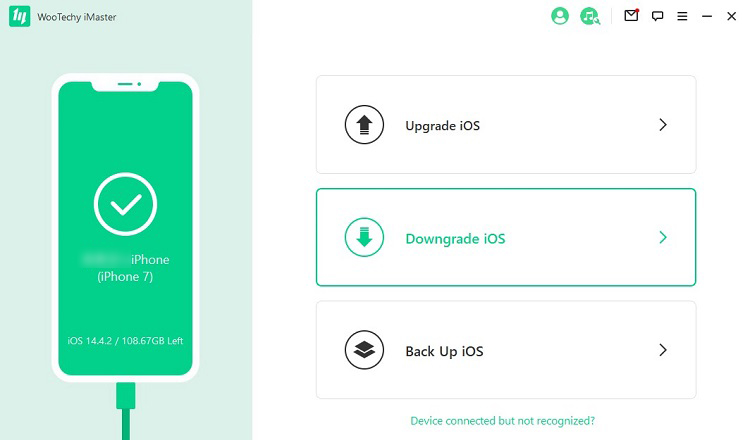
Paso 2: Seleccione la versión de firmware que desea downgradear, haga clic en Siguiente para descargarlo.
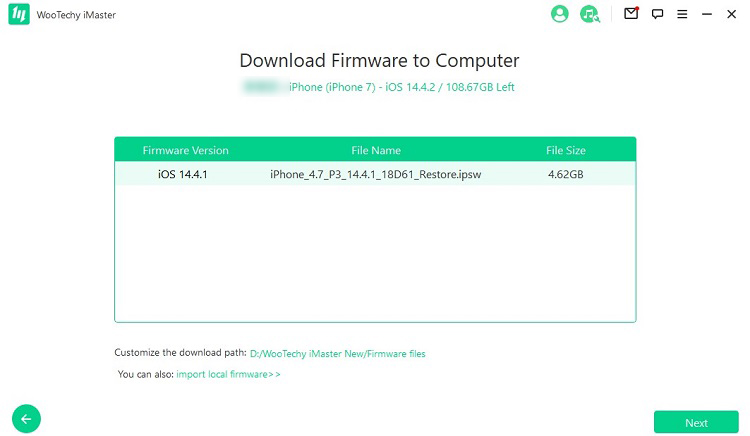
Paso 3: Una vez descargado y verificado el firmware, haga clic en Start para iniciar el proceso de downgrade.
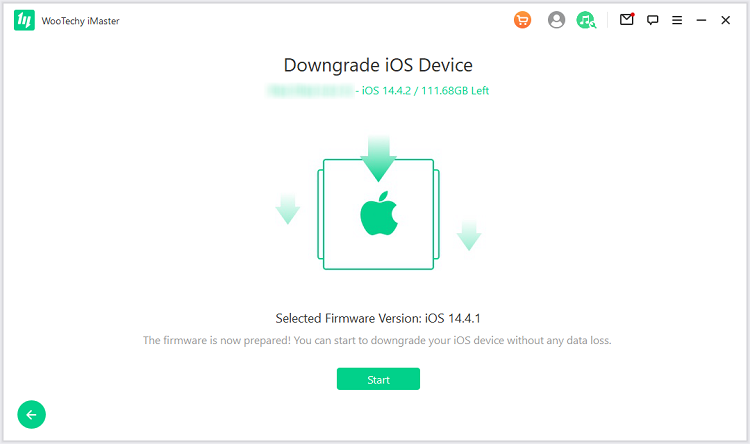
Paso 4: Cuando su iPhone haya sido downgraded con éxito, haga clic en Done.

Conclusión
Bien, ya deberías saber como instalar IPSW sin firmar, ahora adelante y ¡desactualiza tu iPhone a tu versión de iOS favorita y libre de errores! Vale la pena volver a enfatizar que si quieres downgrade iOS de la manera más fácil y segura posible, ¡entonces no hay duda de que iMaster es definitivamente el camino a seguir!
Como la herramienta profesional de downgrade de iOS más popular en 2025 , iMaster puede downgradear rápidamente tu iPhone a cualquier versión soportada de iOS sin perder ningún dato, ¡ahorrándote un montón de problemas! ¡Ahora también se ha convertido en una herramienta común imprescindible para muchos usuarios de Apple para experimentar y cambiar las versiones de iOS! ¡Pruébalo gratis hoy mismo!
Pruébalo Gratis
Descarga Segura
Pruébalo Gratis
Descarga Segura